系统之家通过注册表打开立体声混音选项教程
时间:2016-01-07 14:00
小编:易激活
系统之家立体声混音其实是很不错的,但是很多用户都不知道在哪里开启,其实可以通过注册表实现哦,下面我们来看下系统之家打开立体声混音的方法吧。使用win7纯净版64位 ,系统更有保障哦。
推荐:win7 电脑突然没声音 windows补丁
1. 点 "开始"->"运行" 输入 "REGEDIT" 运行注册表编辑器。
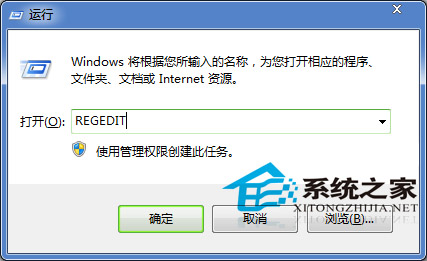
2. 在注册表编辑器出现后, 找到以下路径HKEY_LOCAL_MACHINESYSTEMCurrentControlSetControlClass�005SettingsfilterRear 也可以直接通过查找”EnableInputMonitor” 直接定位到这文件夹下。建议直接找,一个一个选,虽然麻烦,因为让电脑自己搜索定位太慢了。
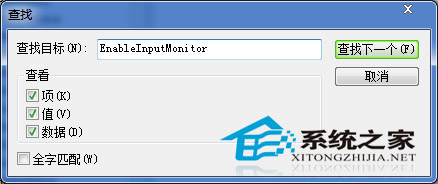
3. 在此的文件夹下新建两个二进制值:命名为”DigitalinputMonitor”, “DigitalStereoMix”. 两个键值的数据都设为1。右键单击右侧数据区,新建-二进制值,然后右键单击新建项,改数据值,直接输入01,前面的一排0不予理会。
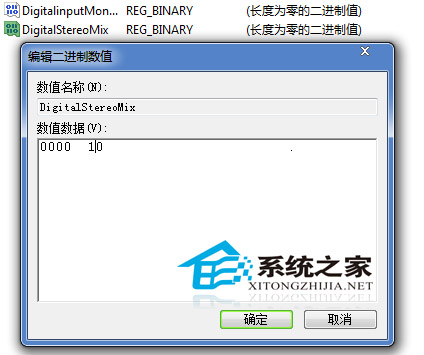
4. 关闭注册表编辑器,重新启动计算机。
录音控制也多了一个选项“立体声混音”, 这样就可以直接内录了,当然也可以实现混音功能。
另外,在“音量控制”里多了一个项目“输入监视器”,可以实现MIC实时回放,同时音量也可以调节。
如果你找不到立体声混音选项,就看下Win7系统如何通过注册表打开立体声混音选项的教程吧,更多精彩继续关注windows7en官网 哦。




















